بواسطةSK0 تعليقالتحديث الاخير 14 أغسطس 2012
قد يكون لديك صور ، صور ، مستندات ، مقاطع فيديو ، ملاحظات ، إلخ. على جهاز iOS الخاص بك (iPad أو iPhone أو iPod Touch) الذي تريد مشاركته مع أصدقائك عبر البريد الإلكتروني. يشرح هذا الدليل البسيط كيفية إضافة ملفات إلى بريد إلكتروني ؛ لديك خياران:
- الخيار الأول هو إرسال المرفق داخل التطبيق بالبريد الإلكتروني. عادةً ما تحتوي التطبيقات على خيارات مشاركة / بريد إلكتروني / تصدير. على سبيل المثال ، إذا كنت تخطط لإرسال صورة ، فقم بتشغيل تطبيق الصور وانقر على "إرسال صورة بالبريد الإلكتروني" أو إذا تريد إرفاق مستند Pages وإرساله ، قم بتشغيل تطبيق Pages وانقر على "مشاركة وطباعة" وهكذا تشغيل. لاحظ أن هذا الخيار سيرسل المرفق إذا كنت قد أعددت بالفعل تطبيق البريد المدمج في جهازك.
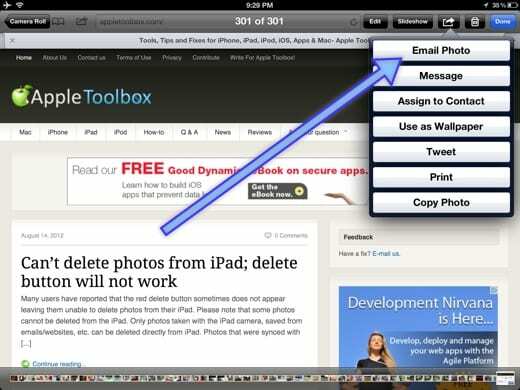
- يمكنك أيضًا نسخ المرفق ولصقه في رسالة بريد إلكتروني. ومع ذلك ، هناك قيود على نوع ملف المرفقات الذي تريد إرساله. على سبيل المثال ، لا يمكنك نسخ مستند صفحات ولصقه. لكن يمكنك نسخ الصور ومقاطع الفيديو وإرسالها. ما عليك سوى النقر مع الاستمرار على الصورة / الفيديو الذي تريد إرساله ونسخه ؛ انتقل إلى بريدك الإلكتروني ، وأنشئ رسالة جديدة ، وفي منطقة الرسالة ، انقر / اضغط والصق. يوجد ثلاث مزايا عظيمةs عند استخدام هذه الميزة: (أ) يمكنك بسهولة إرفاق الصور إذا كنت تصل إلى بريدك الإلكتروني عبر متصفح الويب (مثل Safari) بدلاً من استخدام تطبيق البريد المدمج (ب) يمكنك إرفاق ملفات عندما ترد على رسالة بريد إلكتروني و (ج) يمكنك إرفاق صور متعددة برسالة بريد إلكتروني رسالة.
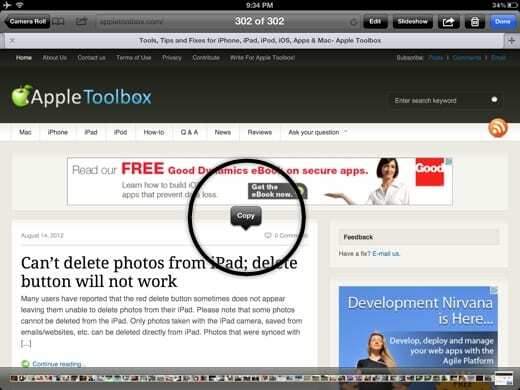
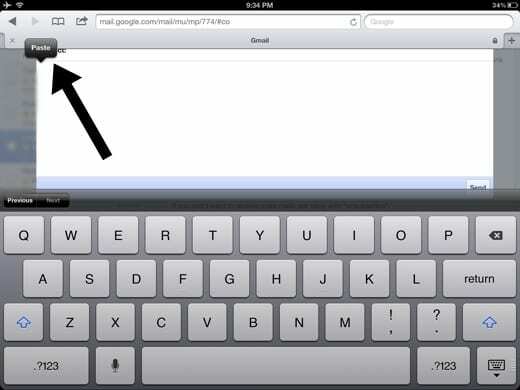

SK( مدير التحرير )
مهووس بالتكنولوجيا منذ الوصول المبكر لـ A / UX على Apple ، Sudz (SK) هو المسؤول عن التوجيه التحريري لـ AppleToolBox. يقيم في لوس أنجلوس ، كاليفورنيا.
Sudz متخصص في تغطية كل ما يتعلق بـ macOS ، بعد مراجعة العشرات من تطورات OS X و macOS على مر السنين.
في حياته السابقة ، عمل Sudz في مساعدة شركات Fortune 100 مع تطلعاتها في مجال التكنولوجيا وتحويل الأعمال.